
时间:2021-04-09 01:03:37 来源:www.win10xitong.com 作者:win10
我们在使用win10系统的过程中难免会遇到Win10提示省电开关已更改是什么情况问题,新手用户往往在遇到Win10提示省电开关已更改是什么情况情况的时候就束手无策了,不知道如何是好,如果你马上就要想解决这个问题,我们就学着尝试自己动手吧,小编在这里先给出一个解决这个问题的步骤:1、将电源计划设置恢复为默认值2、更改电源选项高级设置并查看就轻轻松松的搞定了。接下去我们就配合图片手把手的教各位Win10提示省电开关已更改是什么情况的详尽解决方式。
Win10提示如何解决节电开关已更换的问题
1.将电源计划设置恢复为默认值
通过菜单栏中的“控制面板”、“所有控制面板项目”、“电源选项”直接编辑计划设置,然后单击“恢复此计划的默认设置”以恢复默认电源计划设置。
2.更改电源选项的高级设置并查看它们
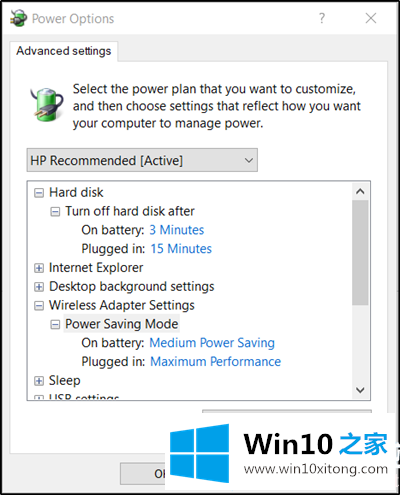
如果将当前电源计划更改为另一个电源计划,例如使用当前省电模式,请将其更改为“高性能”,并查看问题是否会消失。
要解决此问题,您必须转到控制面板,选择电源选项小程序,然后执行此操作。
您也可以通过电源选项更改无线适配器设置。
从控制面板电源小程序中,选择更改计划设置和更改高级电源设置。
在“高级电源设置”下,展开“无线适配器设置”菜单,然后选择省电模式。然后,将设置更改为“高性能”。
以上是Win10提示节电开关换了什么,怎么解决。想了解更多电脑系统的使用,可以关注Win10 Home!
这篇教程到这里就已经是尾声了,本次教程主要给大家说了Win10提示省电开关已更改是什么情况的详尽解决方式,小编今天非常感谢各位对本站的支持,谢谢。